Adobe Premiere, come tutti sappiamo, è un potente software di editing video. Questo software fornisce anche la funzione per aggiungere la voce fuori campo ai video. Anche se non è così semplice, cercheremo di aiutarti con una semplice guida passo passo che ti aiuterà ad aggiungere facilmente la voce fuori campo a qualsiasi clip video.
Questo è un tutorial di base su Adobe Premiere, un software di editing video professionale. Tuttavia, se l'editing video è nuovo per te, considera Wondershare Filmora, che è uno strumento potente ma facile da usare per gli utenti che hanno appena iniziato. Scarica la versione di prova gratuita qui sotto.
Usando Filmora, puoi aggiungere la voce fuori campo seguendo passaggi molto semplici.
- Importa il videoclip.
- Trascina la clip sulla timeline.
- Fai clic sul pulsante Aggiungi audio proprio sopra la sequenza temporale.
- Registra l'audio e, al termine, interrompi la registrazione.
- Trascina la traccia nella giusta posizione del tuo video.
- Guarda il tuo video in riproduzione con la voce fuori campo.
Come registrare la voce fuori campo con Adobe Premiere Pro CC
Passaggio 1: Importa il video clip a cui vuoi aggiungere la voce fuori campo. E trascinalo nella timeline. Elimina o disattiva l'audio se è presente il video originale.
adobe-premiere-mute-audio.jpg
Passaggio 2: Aggiungi una traccia audio. Basta fare clic con il pulsante destro del mouse sull'intestazione della sequenza temporale e scegliere "Aggiungi tracce". E troverai un'icona di registrazione della voce fuori campo situata nell'intestazione della traccia audio, in caso contrario, puoi fare clic con il pulsante destro del mouse sull'intestazione, scegliere "Personalizza..." e selezionare l'icona della registrazione della voce fuori campo./p>
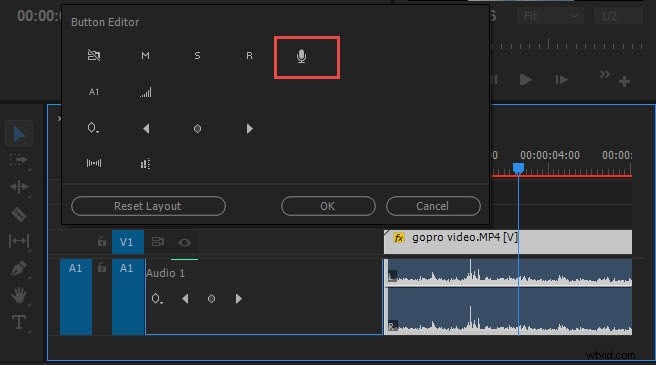
Fase 3: Assicurati che il tuo microfono sia ben impostato.
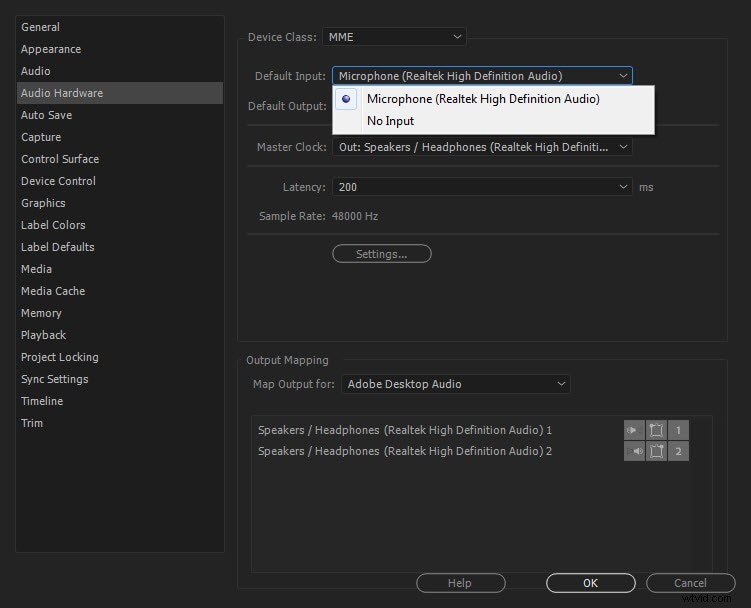
Fase 4: Vai a Pannello audio> Mixer traccia audio, trova la traccia audio a cui aggiungerai la voce fuori campo. Abilita la traccia per la registrazione facendo clic sul pulsante "R"
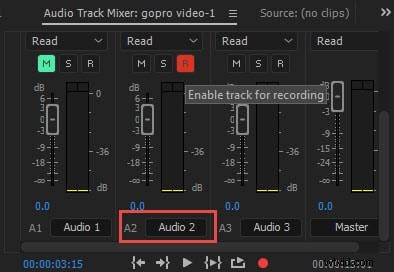
Passaggio 5: Posiziona la testina di riproduzione nel punto in cui desideri iniziare la registrazione. Fai clic con il pulsante destro del mouse sull'intestazione e scegli "Impostazione registrazione voce fuori campo" e un monitoraggio in tempo reale di come verrà mostrato il suono della tua voce, così puoi assicurarti che la tua voce sia normale.
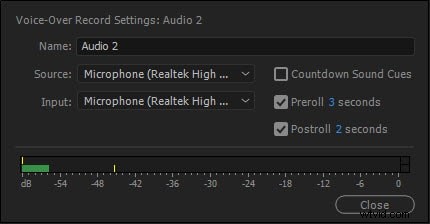
Passaggio 6: Fare clic sul pulsante Registrazione voce fuori campo nell'intestazione della traccia audio per iniziare la registrazione. Nel programma viene visualizzato un messaggio di stato "Registrazione in corso..." per indicare che la registrazione è attiva.
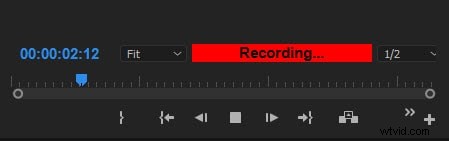
Passaggio 7: Completa la registrazione e fai clic sul pulsante Interrompi registrazione al termine, puoi farlo anche premendo il pulsante spazio.
Passaggio 8: Questo file può ora essere inserito con il video clip ed essere riprodotto allo stesso tempo. Adobe Premiere Pro si unirà anche a questi due.
